Zašto moj Epson pisač ne ispisuje i što trebam učiniti?

Kada Epsonov pisač ne ispisuje, potraga za odgovorom na pitanja: što učiniti, kako popraviti situaciju postaje temeljna. Proizvodi ove tvrtke su prilično pouzdani, rijetko propadaju, ali poteškoće u njegovom radu i dalje se događaju. Da biste razumjeli zašto pisač ne ispisuje crno nakon zamjene uloška, ako ima tinte, točna dijagnostika pomoći će razumjeti druge probleme.


Glavni razlozi
Postoji dosta situacija u kojima Epsonov pisač ne ispisuje. U većini slučajeva povezani su s kršenjem pravila za rad opreme, uz korištenje nekvalitetnog potrošnog materijala.
Većina kvarova može se lako otkloniti u roku od 10 minuta s pravim pristupom poslovanju.

Ako pisač u boji ispisuje crno nakon zamjene uloška ili ako proizvod potpuno prestane raditi kada u odjeljku za doziranje ima tinte, vrijedno je detaljno razmotriti sve najčešće uzroke takvih problema.
- Netočna veza.
- Priključen je pogrešan uređaj s kojeg je dokument poslan.
- Smrzavanje zbog privremenog kvara same opreme. U tom slučaju, red za ispis će biti prekršen.
- Nedostatak papira.
- Zastoj papira u ulagaču.
- Pogreške vozača.
- Uložak je prazan ili slabo napunjen.

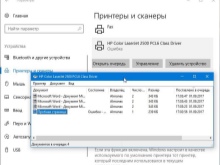

Ovo su glavni nedostaci dostupni za samopopravak. Tehnički problemi povezani s ozbiljnim kvarovima rješavaju se u servisnim centrima... Vrijedno je uzeti u obzir da će samootvaranje kućišta u suprotnosti s tvorničkim brtvama dovesti do gubitka jamstva za uredsku opremu.

Što uraditi?
Ako se utvrdi izvor problema, možete nastaviti s njihovim otklanjanjem. Da biste to učinili, morat ćete izvršiti niz uzastopnih radnji. Za svaki kvar bit će drugačiji.
Pogrešna veza
Najčešći razlog zašto Epson pisač odbija ispisati je zato što nema napajanja. Ako ste jednostavno zaboravili priključiti uređaj na mrežu, dovoljno je vratiti vezu.
- Provjerite kontakt s utičnicom. Ako je pokvaren, vratite ga. Ako nema napajanja, provjerite integritet utičnice i kabela.
- Izvršiti ponovno podizanje sustava PC i pisač.
- Provjerite USB kabel. Zamijenite ga novim ako je potrebno.

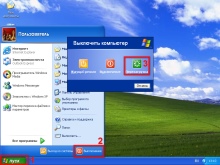

Ako je sve učinjeno ispravno, uređaj će uspješno dovršiti navedenu operaciju ispisa.
Pogrešan pisač
Uz Windows možete spojiti više pisača u isto vrijeme. Štoviše, nemaju svi fizičko utjelovljenje. Ako se ova pogreška dogodi pri odabiru uređaja, trebat će dugo čekati da se dokument ispiše. Kako biste izbjegli takve probleme, možete jednostavno postaviti svoj Epson pisač kao zadani uređaj za ispis. To se radi s ploče postavki kroz kontekstni izbornik. Uz stalnu upotrebu nekoliko pisača, i dalje ćete morati pažljivo pratiti radnje korisnika - stalni status glavnog uređaja samo će ometati.

Neuspjeh u radu
Najčešće je to povezano s činjenicom da je došlo do pogreške u radu uređaja, što je prekršilo red čekanja za ispis.
To se događa kada se dokumenti predaju serijski.
Da biste ispravili situaciju, morat ćete ručno otkazati sve radnje ispisa. Redoslijed radnji bit će sljedeći:
- uđite u upravljačku ploču pisača na računalu;
- prebacite se na male ikone;
- otvorite kontrolni centar;
- odaberite određeni uređaj na popisu, otvorite kontekstni izbornik za njega;
- pronaći dispečera odgovornog za red čekanja za ispis;
- jedan po jedan brisati "zaglavljene" dokumente ili cijeli red kroz funkciju čišćenja;
- izvrši probni ispis.
Ako nakon toga pisač ne radi u normalnom načinu rada, morate ga prisilno ponovno pokrenuti ručno.
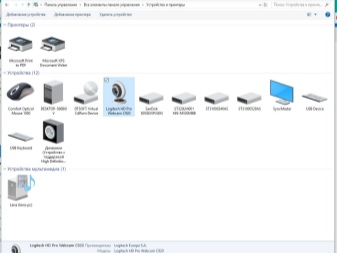
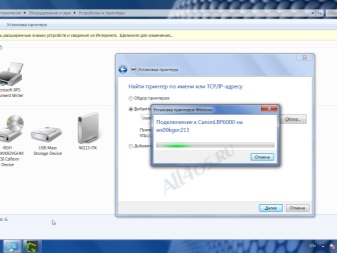
Bez papira
Pisač obično izvještava o nestašici ili zastoju pomoću signalnih indikatora ili prikazom upozorenja na zaslonu. ako ne, morate izvršiti vizualni pregled pisača. Zaglavljeni list najčešće je vidljiv i može se vizualno otkriti. Ako se otkrije, morate pažljivo ukloniti papir, izbjegavajući trzaje.
Ako postoji signal pogreške, ali problem nije vizualno otkriven, izvadite uložak. Uz poboljšanu vidljivost, problemi se mogu riješiti puno brže i lakše. Kada je ladica za papir prazna, samo je napunite i zatim počnite ispisivati.

Greške zbog vozača
Za povezivanje operacijskog sustava računala i pisača koriste se posebni uslužni programi. Zovu se vozači. Ako ova stavka ne uspije, Epson neće ispisivati. Najčešće se pogreške javljaju nakon ponovnog instaliranja ili ažuriranja OS-a. Osim toga, mogući uzrok može biti kvar softvera ili spajanje nove, prethodno nekorištene opreme.
Pisač može reagirati na pogreške upravljačkog programa na različite načine. Najčešće se otkazuje radnja koju je zatražio korisnik ili list ostavlja preklope bez znakova ispisa na njemu.
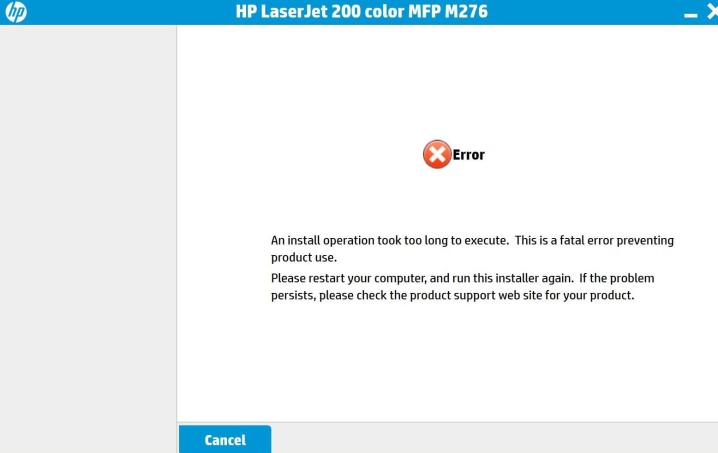
Da biste razjasnili što je točno postalo izvor kvara, nazovite upravitelja hardvera na upravljačkoj ploči računala pomoći će. Ako se među oznakama pojavljuju uskličnici, potrebno je dodatno pronaći i instalirati ispravne upravljačke programe.
Ako se u upravitelju ne otkriju pogreške, a ispis je i dalje težak, preporuča se ponovno instalirati uslužni program. Da biste ga uklonili, dovoljne su vlastite mogućnosti sustava. Zatim morate preuzeti potrebne upravljačke programe na službenoj web stranici proizvođača i instalirati ih.
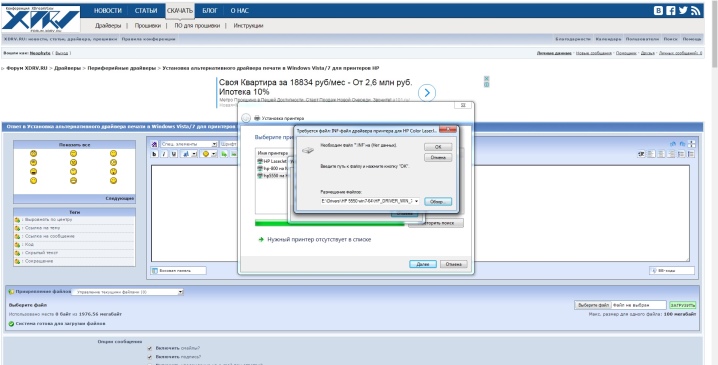
Spremnik je prazan ili ne dovodi tintu
Prva stvar koju je uobičajeno provjeriti kada pisač izda prazne listove ili potpuni neuspjeh opreme u radu, - potpunost punjenja uloška. Doista, vrijedi provjeriti razinu tonera. U normalnom načinu rada izvodi se iz odjeljka "Svojstva hardvera" postavki. Ali ako koristite obnovljenu ili napunjenu kartušu, podaci neće biti pouzdani, morat ćete izvršiti ručnu provjeru.

Preporuke
Ispravnost spajanja na mrežu možete provjeriti pomoću LED dioda smještenih na kućištu. Ako se lampice normalno pale, nema problema s napajanjem Epson pisača.
Ako usluga čekanja visi, nećete moći očistiti memoriju pisača od dokumenata. U ovom slučaju, morat ćete putem odjeljka administracije, prisilno zaustavite dispečera odgovornog za ovu funkciju. Zatim, u poddirektoriju u sustavu Windows32 \ spool \ pisači, ručno izbrišite dokumente. Nakon toga, s novim startom, uređaj će raditi normalno.
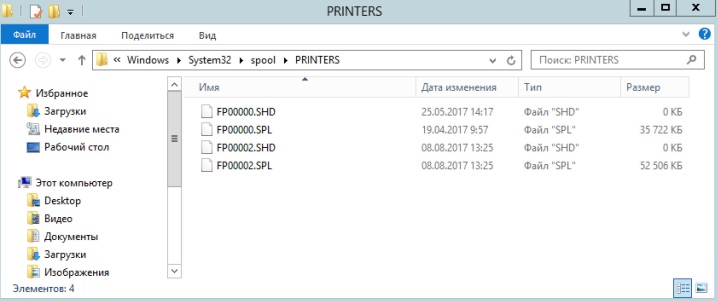
Kako biste smanjili rizik od zastoja papira u pisaču, preporuča se kupnja kvalitetnog papira dovoljne težine. Pretanke će listove "žvakati". Ne biste trebali ponovno koristiti papir: teško ga je saviti u ravnomjeran snop, dolazi do elektrifikacije.
Ako imate problema s ispisom, ako imate toner, treba obratiti pažnju na ispisnu glavu – ona je u inkjet pisačima. Nakon čišćenja prianjajuće i osušene tinte, performanse će se vjerojatno vratiti. U laserskim pisačima slaba količina tinte označava se bijelim prugama koje se pojavljuju na ispisima. Vrijedno je razmotriti ovaj signal i zamijeniti ili ponovno napuniti uložak.
U nastavku pogledajte informacije o tome što učiniti ako vaš Epson pisač ili MFP ne ispisuje.













Komentar je uspješno poslan.